Chapitre 5 Modules Référentiel de scripts et Lanceur de scripts
Les modules Référentiel de scripts et Lanceur de scripts inclus avec System Reliability Manager vous permettent d'exécuter des scripts qui effectuent des tâches de gestion arbitraires sur des périphériques distants. La possibilité d'exécuter des scripts sur des périphériques distants réduit la chargede traitement au niveau de la station de gestion centrale. Cette possibilité constitue également un mécanisme permettant de conserver la dimension locale de l'interrogation.
Ce chapitre contient les rubriques suivantes :
Module Référentiel de scripts
Le module Référentiel de scripts vous permet d'afficher les scripts disponibles sur la machine agent pouvant être exécutés par le module Lanceur de scripts. Le module Référentiel de scripts indique également les langages pris en charge par le module Lanceur de scripts.
Le groupe Informations sur les scripts comprend deux tables :
-
La table Langages, qui répertorie les langages pris en charge. Cette table contient actuellement les scripts Java et Shell.
-
La table Scripts, qui vous permet d'afficher les scripts disponibles sur l'agent.
Pour le module Référentiel de scripts, la sécurité est mise en oeuvre comme suit :
-
Seul l'utilisateur root peut mettre des scripts dans le répertoire suivant :
/var/opt/SUNWsymon/SysMgmtPack/script-launcher/scripts
-
Chaque script spécifie les utilisateurs et les groupes qui sont autorisés à l'exécuter. Ces utilisateurs et groupes sont spécifiés sous la forme d'entrées dans Utilisateurs et Groupes dans le fichier de configuration du script. Par ailleurs, ces champs peuvent être modifiés depuis toute console par le biais de la Table Scripts. Seuls les utilisateurs esadm sont autorisés à modifier ces champs.
-
root ne peut pas figurer dans le champ Utilisateurs du script de la Table Scripts.
Accès au module Référentiel de scripts
-
Chargez le module.
Pour plus d'informations sur le chargement et le déchargement des modules, consultez le Guide de l'utilisateur de Sun Management Center 3.5. Le module Référentiel de scripts figure sous Applications locales dans la fenêtre de navigation.
-
Double-cliquez sur Applications locales dans la fenêtre de navigation.
La catégorie se développe.
-
Sous Applications locales, double-cliquez sur Référentiel de scripts.
La catégorie se développe.
-
Double-cliquez sur le dossier Informations sur les scripts pour afficher la Table Langages et la Table Scripts.
Table Langages
La première des tables du groupe Informations sur les scripts est la Table Langages. Elle répertorie les langages de script pris en charge sur l'agent. Chaque entrée de la table a les attributs suivants :
-
Nom du langage (par exemple : Java).
-
Source du langage (par exemple : /usr/java) .
Il n'y a pas de commandes disponibles pour cette table. Vous ne pas spécifier de nouveau langage ni en supprimer un. Le nombre des entrées est fixé et est défini par la mise en oeuvre du module et des langages qu'il prend en charge.
Vous pouvez modifier la Source du langage en tapant de nouvelles informations dans la cellule.
Alarmes
System Reliability Manager génère une alarme informationnelle (INFO) si le langage ne figure pas à l'emplacement indiqué.
Table Scripts
La Table Scripts répertorie tous les scripts connus du Lanceur de scripts sur l'agent. Chaque entrée de la table a les attributs répertoriés dans le tableau suivant.
Tableau 5–1 Valeurs de la Table Scripts
Les champs que vous pouvez modifier au moyen de l'explorateur sont Statut admin, Utilisateurs et Groupes. Statut admin est le champ dans lequel vous entrez le statut voulu pour votre script. Par exemple, Statut admin peut être activé ou désactivé. Ce choix reflète le statut voulu mais seul le champ Statut opération reflète le statut courant une fois que le module a déterminé que tous les critères ont été satisfaits et sont prêts.
Alarmes de la Table Scripts
-
Une alarme informationnelle est générée si le langage du script n'est pas pris en charge.
-
Une alarme informationnelle est générée si le script n'est pas accessible.
Fichier ScriptInfo.dat
Le fichier ScriptInfo.dat contient des informations sur les scripts qui peuvent être exécutés. L'ajout de nouveaux scripts au fichier ScriptInfo.dat permet au module de reconnaître le script. Tous les scripts qui appartiennent à un utilisateur doivent figurer dans ce fichier.
Ajout d'un nouveau script
-
Ecrivez un nouveau script.
Le format du fichier ScriptInfo.dat suit le format standard des fichiers de configuration.
tranche:attribut=valeur
-
Copiez ce nouveau script dans le fichier ScriptInfo.dat.
Le fichier ScriptInfo.dat se trouve dans un répertoire identifié par votre nom d'utilisateur, comme dans l'exemple suivant :
/var/opt/SUNWsymon/SysMgmtPack/script-launcher/scripts/ nomutilisateur/ScriptInfo.dat
Si ce fichier contient déjà des informations sur un script, ajoutez le vôtre sous ces informations.
Le fichier ScriptInfo.dat d'exemple ci-après contient deux scripts.
Script1:Owner = Jean Script1:Name = Bonjour Script1:Desc = Dit bonjour Script1:Language = Java1.2 Script1:Source = Hello.class Script1:AdminStat = 1 Script1:OperStat = 1 Script1:Users = Noble Script1:Group = Personnel Script2:Owner = Denise Script2:Name = MonFichier Script2:Desc = Dit bonjour Script2:Language = Java1.2 Script2:Source = Hello.class Script2:AdminStat = 1 Script2:OperStat = 1 Script2:Users = Noble Script2:Group = Personnel
Module Lanceur de scripts
Le module Lanceur de scripts vous permet de déléguer des fonctions de gestion aux agents. Les fonctions de gestion sont des scripts de gestion écrits dans un langage de scripts de gestion. Le module Lanceur de scripts est un module multi-instance. Toutes les instances du module Lanceur de scripts accèdent au même module Référentiel de scripts pour les informations sur les langages et les scripts.
Ce module inclut les deux tables suivantes :
-
La Table Lancements – Cette table décrit les scripts qui sont prêts à être lancés et en indique les paramètres.
-
La Table Résultats – Cette table vous permet de voir les résultats de l'exécution d'un script sélectionné.
Le module Lanceur de scripts vous permet de manipuler les scripts comme suit :
-
Vous pouvez contrôler qui est autorisé à lire, écrire et exécuter des scripts à partir du module Référentiel de scripts.
-
Vous pouvez spécifier des arguments pour les scripts de gestion.
-
Vous pouvez commencer et finir des scripts de gestion.
-
Vous pouvez surveiller et contrôler l'exécution de scripts de gestion.
-
Vous pouvez afficher les résultats obtenus en exécutant les scripts de gestion.
-
Vous pouvez contrôler qui est autorisé à lire, écrire et exécuter des scripts.
Pour le module Lanceur de scripts, la sécurité est mise en oeuvre comme suit :
-
root ne peut pas faire partie du champ launchOwner de la Table Lancements. Pour autoriser l'utilisateur root d'une machine à exécuter des scripts en tant que super-utilisateur, créez un nouvel utilisateur sur cette machine et utilisez son nom pour exécuter les scripts.
-
Le launchOwner (propriétaire du lancement) doit faire partie d'un nouveau groupe esscrusers sur le serveur. Seuls les membres de esscrusers peuvent créer des lignes ou apporter des changements dans la Table Lancements.
-
Le Propriétaire du lancement, ou launchOwner, doit être un utilisateur valide sur la machine agent. L'utilisateur doit être un utilisateur local ou une personne ajoutée par le biais d'un service tel que NIS sur l'agent. Les scripts sont exécutés avec la permission du propriétaire.
Accès au module Lanceur de scripts
-
Chargez le module.
Pour plus d'informations, consultez le Guide de l'utilisateur de Sun Management Center 3.5. Le module Référentiel de scripts figure sous Applications locales dans la fenêtre Explorateur.
-
Double-cliquez sur Applications locales dans la fenêtre Explorateur.
-
Double-cliquez sur Lanceur de scripts.
Le Lanceur de scripts affiche la Table Lancements et la Table Résultats.
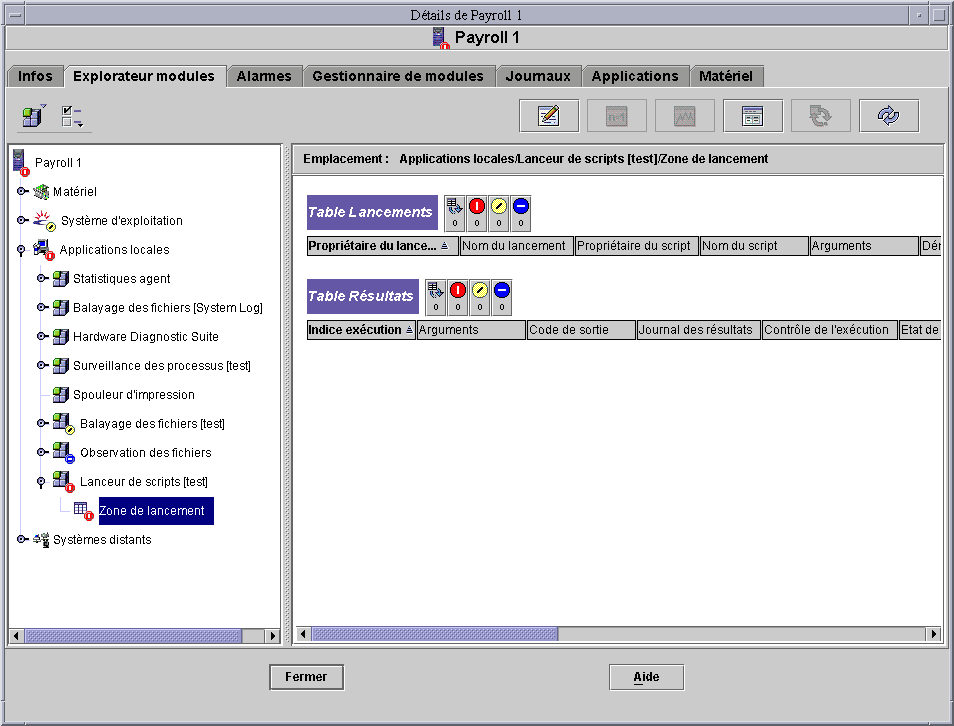
Table Lancements
La Table Lancements contrôle l'exécution de tous les scripts. Cette table décrit les scripts qui sont prêts à être lancés et en indique les paramètres.
Une entrée de la Table Lancements rattache un argument à un script. Une entrée définit également le propriétaire, qui est utilisé pour associer les permissions d'exécution du script.
Plusieurs instances d'un script peuvent entre créées par le biais d'une unique entrée de cette table. De même, plusieurs entrées de cette table peuvent pointer sur le même script dans la Table Scripts. Vous pouvez exécuter plusieurs scripts identiques avec différents arguments et permissions. Les scripts peuvent uniquement être exécutés avec la permission de leurs propriétaires respectifs.
Les arguments de la Table Lancements sont listés dans le tableau ci-après.
Tableau 5–2 Attributs de la Table Lancements
Ajout d'une nouvelle entrée à la Table Lancements
-
Accédez à la Table Lancements comme décrit dans Accès au module Lanceur de scripts.
-
Appuyez avec le bouton 3 de la souris sur le titre de la Table Lancements.
Un menu contextuel s'affiche.
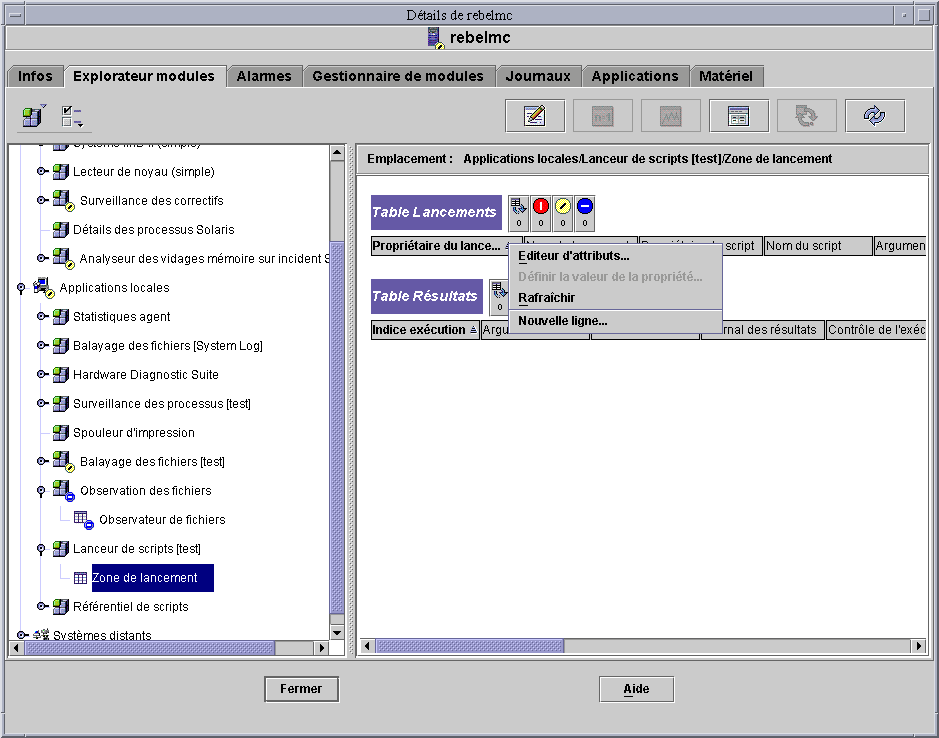
-
Choisissez Nouvelle ligne et indiquez tous les paramètres requis.
Les valeurs Propriétaire du script et Nom du script pointent sur le script qui est démarré depuis ce bouton de lancement.
Lancement d'une instance de script
-
Accédez à la Table Lancements comme décrit dans Accès au module Lanceur de scripts.
-
Appuyez avec le bouton 3 de la souris sur la ligne qui contient le nom du script choisi.
-
Sélectionnez Lancer le script.
Le script est lancé.
Arrêt des scripts
-
Accédez à la Table Lancements comme décrit dans Accès au module Lanceur de scripts.
-
Appuyez avec le bouton 3 de la souris sur la ligne qui contient le nom du script que vous voulez arrêter.
Un menu contextuel apparaît.
-
Choisissez Abandonner les scripts.
L'exécution du script s'arrête.
Table Résultats
La Table Résultats liste tous les scripts dont l'exécution est en cours ou terminée depuis peu. Elle contient les informations suivantes :
-
L'heure à laquelle l'exécution du script a commencé et s'est terminée.
-
La raison de la fin de l'exécution du script.
-
Le résultat du script.
-
Le temps pendant lequel le script peut encore s'exécuter.
Chaque ligne de la Table Résultats contient les arguments transférés pendant l'appel du script, les résultats produits par le script et le code de sortie du script. La Table Résultats fournit également des informations sur l'état d'exécution courant ainsi que les heures de début et de fin.
La Table Résultats indique les attributs listés dans le tableau suivant.
Tableau 5–3 Attributs de la Table Résultats
Affichage des résultats à partir de la Table Résultats
-
Accédez à la Table Lancements comme décrit dans Accès au module Lanceur de scripts.
-
Dans la Table Résultats, appuyez avec le bouton 3 de la souris sur une entrée de script en cours d'exécution.
Un menu contextuel s'affiche.
-
Choisissez Afficher le journal des résultats pour afficher le fichier journal de résultats qui correspond au script en cours d'exécution sélectionné.
La fenêtre Afficheur sonde apparaît et affiche le résultat du journal.
Remarque :Vous pouvez aussi accéder aux fichiers journaux depuis la ligne de commande. Les fichiers journaux sont enregistrés dans le répertoire /var/opt/SUNWsymon/SysMgmtPack/script-launcher/scripts/NomUtilisateur/logs. Le nom d'un fichier journal reprend l'instance en cours d'exécution de sorte que le fichier journal courant est facilement identifiable lorsqu'un utilisateur exécute le même script plusieurs fois.
Suppression d'une ligne de la Table Résultats
-
Accédez à la Table Lancements comme décrit dans Accès au module Lanceur de scripts.
-
Dans la Table Résultats, appuyez avec le bouton 3 de la souris sur une ligne.
Un menu contextuel s'affiche.
-
Choisissez Supprimer la ligne.
Une boîte de dialogue apparaît vous permettant de confirmer ou d'annuler la suppression.
-
Cliquez sur Oui (Yes) pour confirmer.
Une fois la ligne supprimée, la Table Résultats est automatiquement rafraîchie.
- © 2010, Oracle Corporation and/or its affiliates
